WinNTSetup怎么安装到Win11系统?对于想要在Win11系统上安装WinNTSetup的用户来说,这个问题困扰着不少人。今天php小编新一为大家带来详细的图文教程,指导您如何使用WinNTSetup在Win11系统上进行安装。
首先下载最新的Win11系统ISO镜像,然后在Win10系统中可以直接在下载的ISO镜像文件上点击右键,选择【装载】;如果是在WinPE或者WinXP、Win7系统下,则需要使用虚拟光驱工具加载ISO镜像;或者你也可以不使用虚拟光驱,直接把ISO镜像文件解压即可。
然后运行WinNTSetup,软件界面如图:
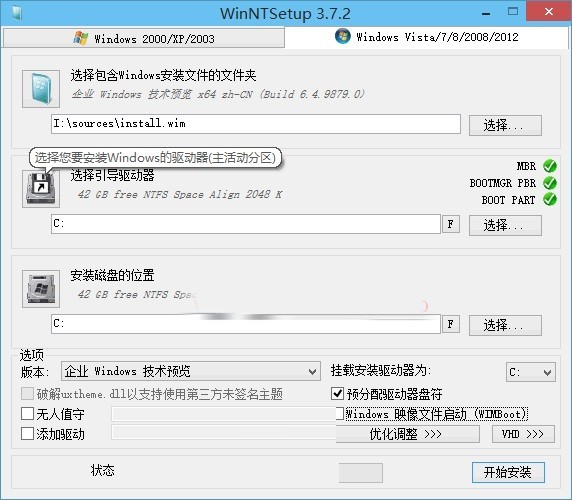
首先定位install.wim文件的位置,在虚拟光驱加载或者解压的Win11 ISO镜像的sources目录下即可找到install.wim文件。
然后设置引导磁盘和安装磁盘的位置,一般你准备把Windows11安装到哪个磁盘,就设置为哪个盘就可以了。
ps:如果你对某个设置项不懂的话,可以把鼠标移动到上面,会弹出提示信息的(如上图中对引导驱动器的提示)
然后注意右下角的两个选项,一个是【挂载安装驱动器为】,默认已经勾选,选择你准备安装Windows11的盘符;另一个是【预分配驱动器盘符】,这个一定要勾选,否则安装系统后会出现盘符错乱的问题。
点击【优化调整】按钮还可以打开系统优化设置界面。如图:
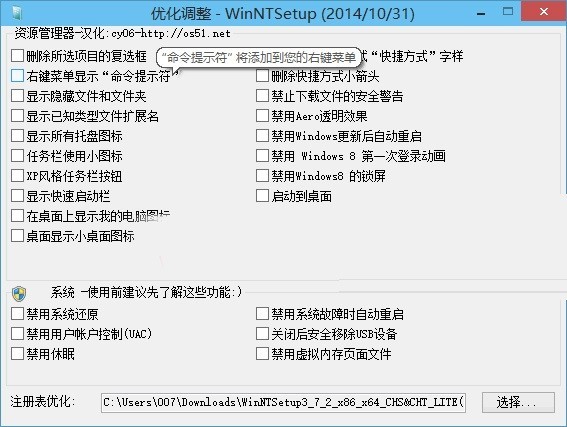
在这里可以提前对Win11系统进行一些优化设置,系统安装完成后即已对系做好了优化设置,根据自己的需要勾选相应的选项即可。
最后点击【开始安装】,这时会弹出【都准备好了吗?】窗口。如图:

选择【使用Bootsect.exe更新引导】,支持BIOS和UEFI;如果想要与电脑上现在已有的系统组建成双系统或多系统,则需要勾选【查找并添加已经安装在此电脑的Windows版本】;建议勾选【安装成功后自动重新启动计算机】。
最后点击【确定】,WinNTSetup就开始部署Windows映像了。如图:
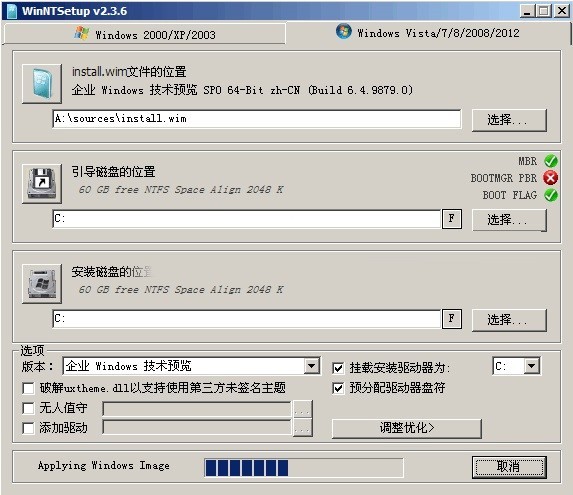
过程有些漫长,等待进度到头,就会弹出提示窗口【这个阶段的安装完成。重新启动后,Sysprep部署阶段将开始】。如图:

然后重新启动电脑,就会进入Windows11安装设置过程了。首先显示熟悉的蓝色Windows徽标,然后显示【正在准备设备】。如图:
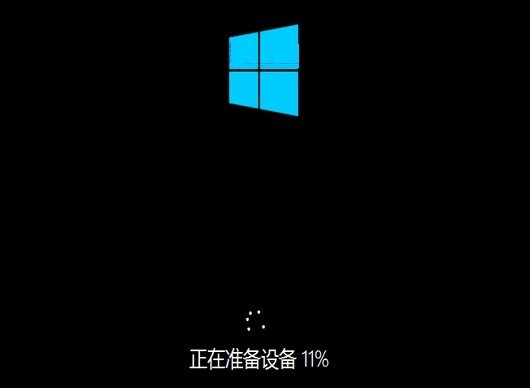
准备设备完成之后就会显示【准备就绪】,之后就会进入大家安装Windows8和Windows11都很熟悉的【设置】界面。
再之后的安装设置步骤就和其它的安装方法一样一样的了。
以上是WinNTSetup怎么安装到Win11系统_WinNTSetup安装Win11系统的方法的详细内容。更多信息请关注PHP中文网其他相关文章!




